Werbung
Da iPhone-Modelle mit höherer Kapazität den Preis eines bereits teuren Telefons erhöhen, entscheiden sich viele Menschen für die Version mit dem geringsten Speicherplatz, um Geld zu sparen.
Aber was passiert nach ein paar Jahren? Sie verwenden immer noch dasselbe Gerät, stoßen jedoch jetzt an die Speichergrenzen. Und selbst wenn Sie genügend Platz haben, sollten Sie Ihren Speicher organisiert halten. Es wird Ihnen helfen, alles schnell zu finden, wenn Sie es brauchen.
Fazit: Sie müssen lernen, wie Sie den Speicher auf Ihrem iPhone verwalten.
So überprüfen Sie Ihren iPhone-Speicher
Bevor Sie Änderungen vornehmen, sollten Sie genau wissen, wo Sie stehen - wie viel Speicher haben Sie verwendet und wie viel haben Sie noch?
Sie können den Status Ihres iPhone-Speichers ganz einfach überprüfen. Öffnen Sie zunächst die App Einstellungen und navigieren Sie zu Allgemein> iPhone-Speicher.
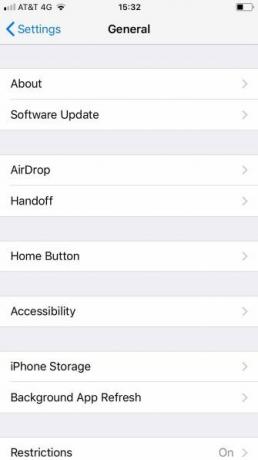
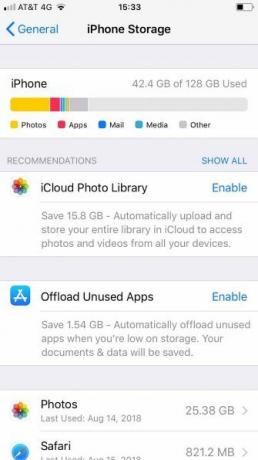
Oben auf dem Bildschirm sehen Sie eine farbenfrohe Leiste mit einer Aufschlüsselung nach Kategorien, in der angegeben ist, was Ihren Speicherplatz belegt.
Im obigen Bild sehen Sie beispielsweise, dass Fotos für den größten Teil des auf meinem Gerät genutzten Speicherplatzes verantwortlich sind. Die einzige andere wichtige Kategorie sind Apps.
Was Sie in der Leiste sehen, soll Ihnen bei Ihren nächsten Schritten helfen.
So verwalten Sie den Speicher für Apps auf dem iPhone
In iOS 11 können Sie Ihren Speicher für einzelne Apps detaillierter als je zuvor steuern. Natürlich ist die nukleare Option zum Löschen der App weiterhin verfügbar, aber jetzt Sie haben auch die Möglichkeit, Apps auszulagern So löschen Sie Apps auf Ihrem iPhone oder iPad, um Platz zu sparenDas Installieren und Entfernen von Apps ist eine Selbstverständlichkeit, aber iOS verwendet einen völlig anderen Prozess. Weiterlesen .
Durch das Entladen einer App wird die App von Ihrem Telefon gelöscht, die Dokumente und Daten der App bleiben jedoch erhalten. Dies macht es schnell verfügbar, falls Sie sich entscheiden, die App in Zukunft erneut herunterzuladen.
Bei Apps, die Daten in der Cloud speichern, wie Google Mail und OneDrive, macht dies möglicherweise keinen großen Unterschied. Wenn Sie jedoch viele lokale Apps wie Spiele und Produktivitätssoftware verwenden, ist dies eine hervorragende Möglichkeit, Ihren Speicher reaktiv zu verwalten, ohne Ihre Daten langfristig zu verlieren.
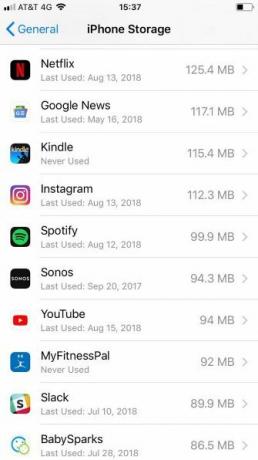

Um Apps von Fall zu Fall auszulagern, gehen Sie zu Einstellungen> Allgemein> iPhone-Speicher. Scrollen Sie als Nächstes zur Liste der Apps und tippen Sie auf die App, die Sie auslagern möchten. Sobald der Informationsbildschirm geöffnet ist, tippen Sie auf App herunterladen.
Wenn Sie alternativ möchten, dass Ihr iPhone Apps automatisch auslagert, wenn Sie sich der Speicherobergrenze nähern, navigieren Sie zu Einstellungen> Allgemein> iPhone-Speicher und auswählen Aktivieren neben an Nicht verwendete Apps herunterladen.
So verwalten Sie Foto- und Videospeicher auf dem iPhone
Wir haben bereits behandelt viele der versteckten Tricks der Foto-App. Wenn Sie jedoch den Speicher Ihrer Fotos auf dem iPhone verwalten möchten, müssen Sie noch einige Optionen besprechen.
Navigieren Sie zu, um zu sehen, was verfügbar ist Einstellungen> Allgemein> iPhone-Speicher und tippen Sie auf Fotos App.
Sie sehen drei Optionen:
- iCloud-Fotobibliothek
- Album "Kürzlich gelöscht"
- Überprüfen Sie persönliche Videos
Für jeden der drei Einträge teilt Ihnen Ihr Telefon mit, wie viel Speicherplatz Sie sparen können.
Die erste Option -iCloud-Fotobibliothek: Speichert automatisch alle Ihre Fotos Das iCloud Photos Master-Handbuch: Alles, was Sie für das Fotomanagement wissen müssenUnser iCloud-Fotohandbuch zeigt Ihnen, wie Sie auf iCloud-Fotos zugreifen, Fotos aus iCloud löschen, Fotos aus iCloud herunterladen und vieles mehr. Weiterlesen in die Cloud und entfernen Sie sie von Ihrem Gerät. Sie können jedoch nur auf iCloud sichern, was in Bezug auf den freien Speicherplatz weit hinter den Mitbewerbern liegt. Für einen besseren Ansatz, Schauen Sie sich die fantastische Google Fotos-App an Sollten Sie Google Fotos auf Ihrem iPhone verwenden?Freier Speicherplatz, Google Lens und eine Reihe hilfreicher Tools können dazu führen, dass Sie für Ihre iPhone-Medienverwaltung auf Google Fotos umsteigen. Weiterlesen .
Die zweite Option entfernt alle alten Fotos von Ihrem Kürzlich gelöscht Album. Dies spart Ihnen viel Platz, wenn Sie häufig Tonnen von Memes und anderen Unordnung löschen.

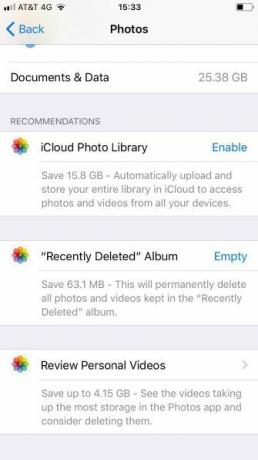
Zuletzt können Sie Ihre Videos überprüfen. Ihr iPhone sucht nach Videodateien und teilt Ihnen mit, welche den meisten Speicherplatz beanspruchen. Sie können sie dann nach Belieben löschen.
Hinweis: Die längsten Videos sind nicht immer die größte Datei. Dies hängt davon ab, welche Qualitätseinstellungen Sie während der Aufnahme verwendet haben.
So verwalten Sie den Kontaktspeicher auf dem iPhone
Zuletzt können Sie Ihre Kontaktliste überprüfen.
Jeder Kontakt nimmt einzeln einen winzigen Platz ein. Wenn Sie jedoch schon viele Jahre im Apple-Ökosystem sind, kann Ihre Kontaktliste sehr umfangreich sein. Sie haben wahrscheinlich viele alte Freunde, deren Details nicht mehr aktuell sind, ehemalige Kollegen von früher Jobs, die Sie nie wieder kontaktieren werden, und alle Arten von Handwerkern und Dienstleistungen, die Sie nicht benötigen nicht mehr.
Es lohnt sich, den gesamten Müll durchzugehen und zu löschen. Dies spart nicht nur Platz, sondern Sie erhalten auch eine verfeinerte, optimierte und nützliche Kontaktliste.
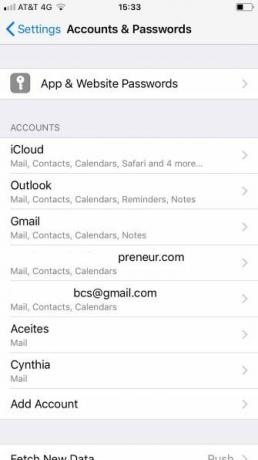
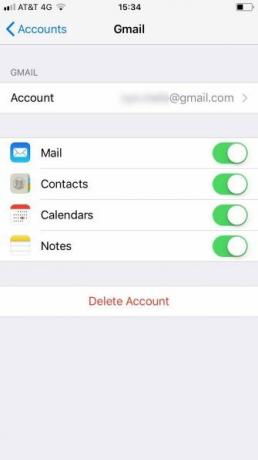
Deaktivieren Sie zunächst die Kontaktsynchronisierung für alle Konten, die Sie nicht benötigen. Das spart sofort Platz. Sie können die Synchronisierung von Kontakten verhindern, indem Sie auf gehen Einstellungen> Konten & PasswörterTippen Sie auf das richtige Konto und schieben Sie den Schalter neben Kontakte in die aus Position. Ihr iPhone löscht sie ohne weitere Eingaben von Ihnen.
Verwenden Sie die folgenden Anweisungen, um einen Kontakt zu löschen, der lokal gespeichert oder über iCloud synchronisiert wurde:
- Öffne das Kontakte App.
- Tippen Sie auf den Kontakt, den Sie entfernen möchten.
- Wählen Bearbeiten in der oberen rechten Ecke.
- Scrollen Sie nach unten und tippen Sie auf Kontakt löschen.
Verwenden Sie eine Drittanbieter-App, um den Speicher auf dem iPhone zu verwalten
Sie können auch Apps von Drittanbietern verwenden, um den Speicher auf Ihrem iPhone zu verwalten. Hier sind drei unserer Favoriten:
1. iExplorer
Mit iExplorer können Sie Inhalte per Drag & Drop von einem iPhone, iPad oder iPod auf einen PC oder Mac verschieben. Es ist eine großartige Möglichkeit, den Speicher in vielen verschiedenen Dateiformaten zu verwalten, ohne formatweise formatieren zu müssen.
Es funktioniert nicht nur mit Musik, Fotos und Videos, sondern ermöglicht Ihnen auch die Verwaltung des Speichers, der von Inhalten wie Voicemails, Kontakten, Kalenderereignissen, Erinnerungen, Notizen usw. verwendet wird.
Herunterladen:iExplorer ($40)
2. iMazing
iMazing verkauft sich als Backup- und Restore-App, die besser ist als Apples native Backup-Tools So sichern Sie Ihr iPhone und iPadSie fragen sich, wie Sie Ihr iPhone sichern können? Hier ist unsere einfache Anleitung zum Sichern Ihres iPhones mit iCloud oder iTunes. Weiterlesen Sie können es aber auch verwenden, um den Speicher Ihres iPhones zu verwalten.
Die App funktioniert mit Backups, Fotos, Musik, E-Books, Nachrichten, Kontakten und Apps. Sie können Ihre Inhalte auf einen PC oder Mac verschieben und aus dem Speicher Ihres Telefons löschen.
Herunterladen:iMazing ($55)
3. iFunBox
iFunbox ist die einzige von drei kostenlosen Apps.
Es wird über USB mit einem PC oder Mac verbunden und ermöglicht Ihnen die Verwaltung Ihrer Apps, Fotos, Musik, Klingeltöne, Videos, Sprachnotizen und anderer Multimediadateien.
iFunbox enthält auch ein Tool, mit dem Sie Verwenden Sie Ihr iPhone als externen Speicher 6 Möglichkeiten, das iPhone als externe Festplatte zu verwendenEs ist ganz einfach, einen iPod als externe Festplatte zu verwenden, aber was ist mit einem iPhone? Weiterlesen ; Sie können damit wichtige Dokumente und andere Daten transportieren, die natürlich nicht unter den Schirm einer vorhandenen App passen.
Mit iFunBox können Benutzer, die ihr Gerät mit einem Jailbreak versehen haben, das Root-Dateisystem durchsuchen.
Herunterladen:iFunBox (Kostenlos)
Weitere Möglichkeiten zur Verwaltung Ihres iPhones
Mithilfe der von uns erläuterten Methoden können Sie den Speicher Ihres iPhones effektiver verwalten.
Wenn Sie noch mehr Tipps suchen, lesen Sie unsere Tipps zu So sparen Sie Platz auf Ihren iOS-Geräten iPhone Speicher voll? So erstellen Sie freien Speicherplatz unter iOSDie Meldung "iPhone Storage Full" trifft uns, wenn wir es am wenigsten erwarten. Hier finden Sie Möglichkeiten, um Speicherplatz auf einem iPhone freizugeben. Weiterlesen .
Dan ist ein britischer Expat, der in Mexiko lebt. Er ist der Managing Editor für MUOs Schwestersite Blocks Decoded. Zu verschiedenen Zeiten war er Social Editor, Creative Editor und Finance Editor für MUO. Sie finden ihn jedes Jahr auf der CES in Las Vegas auf der Ausstellungsfläche (PR-Leute, erreichen Sie!), Und er macht viele Websites hinter den Kulissen…